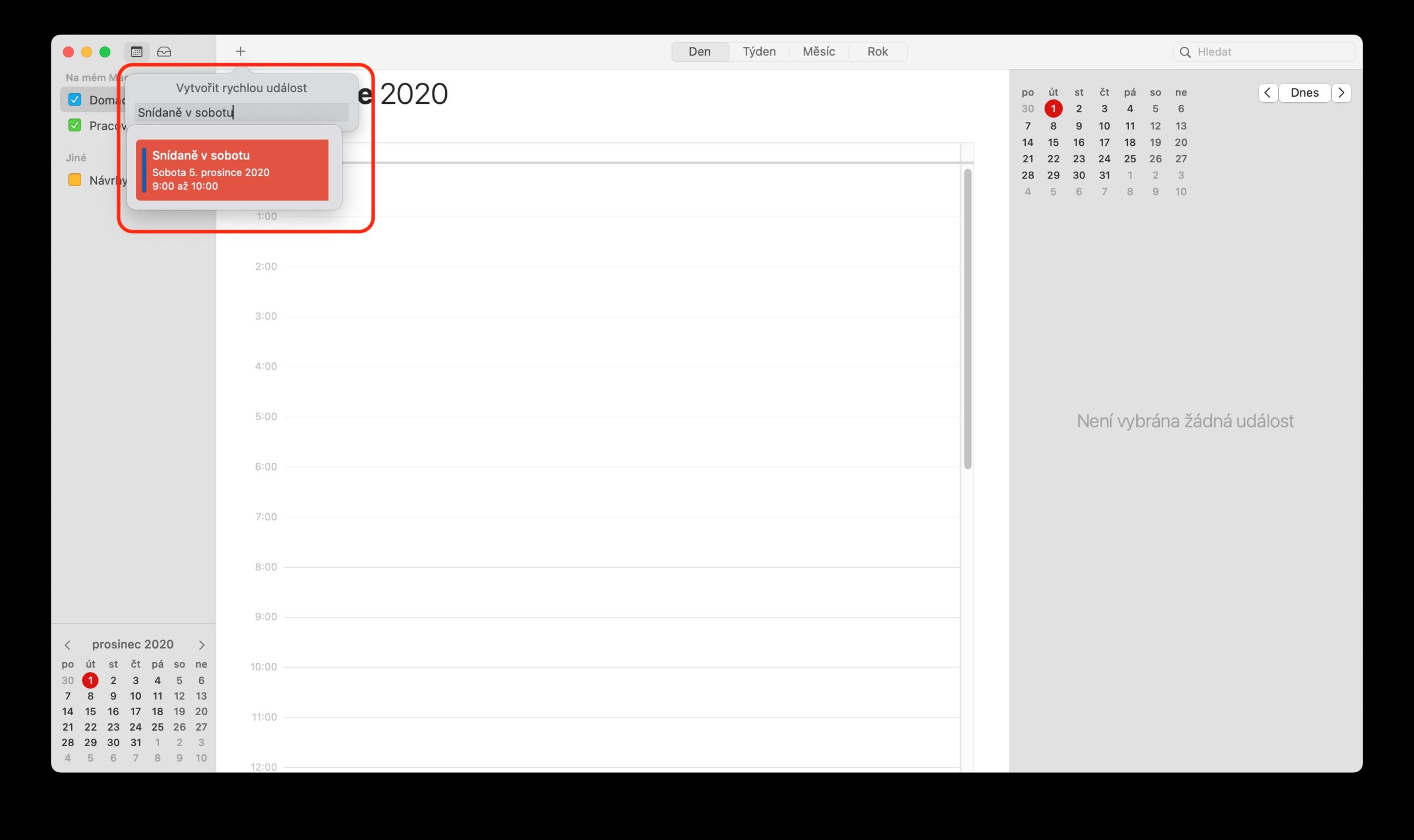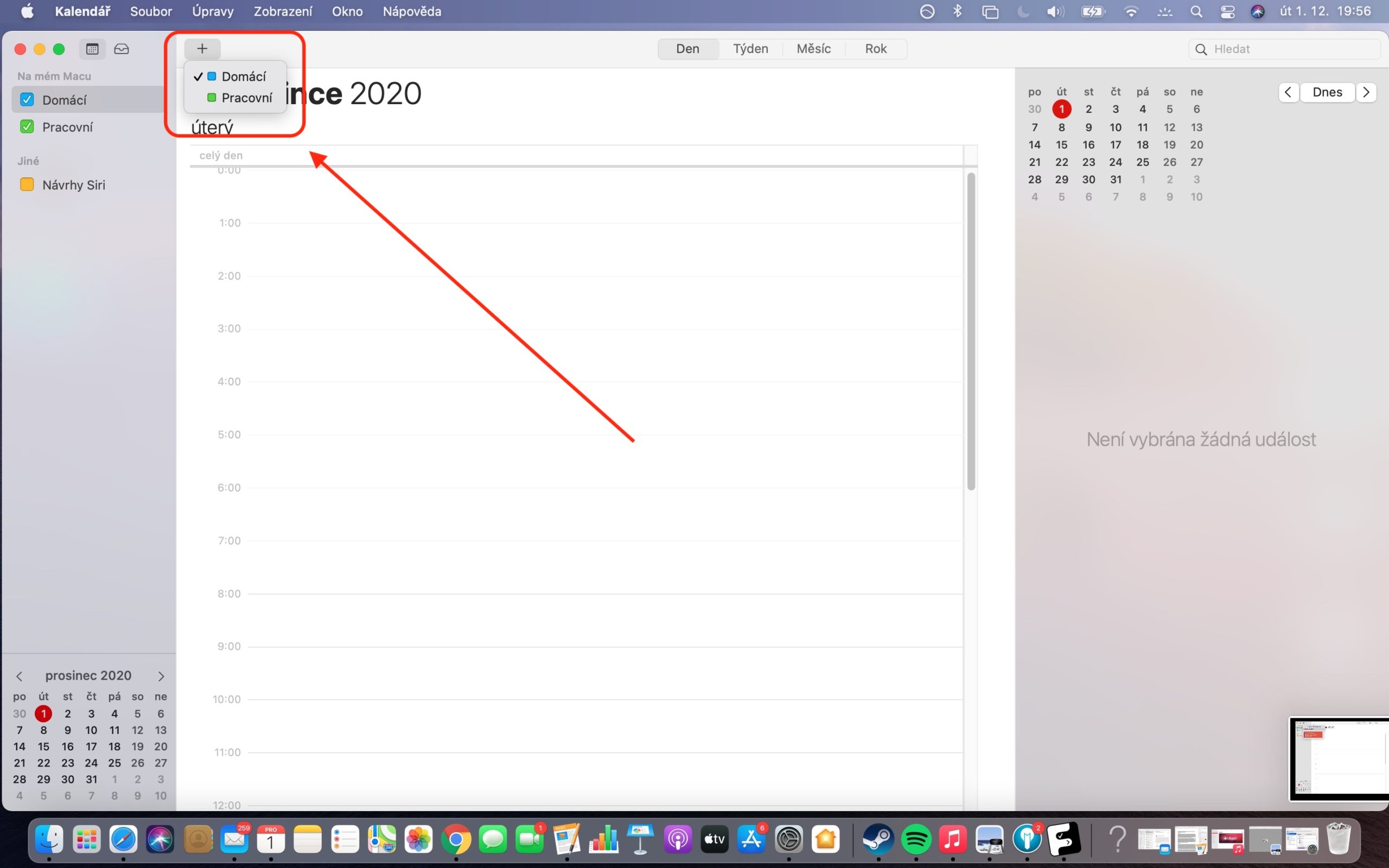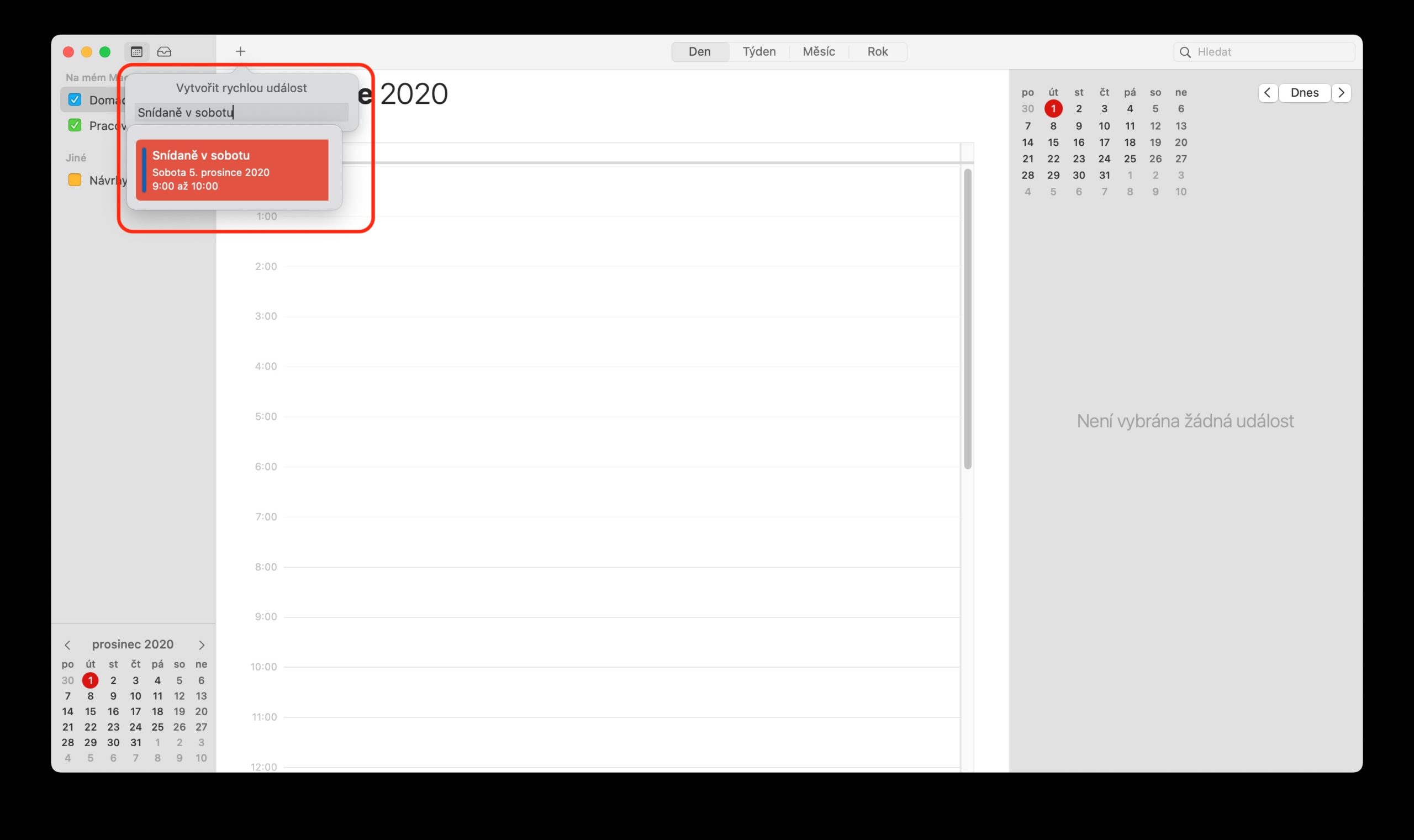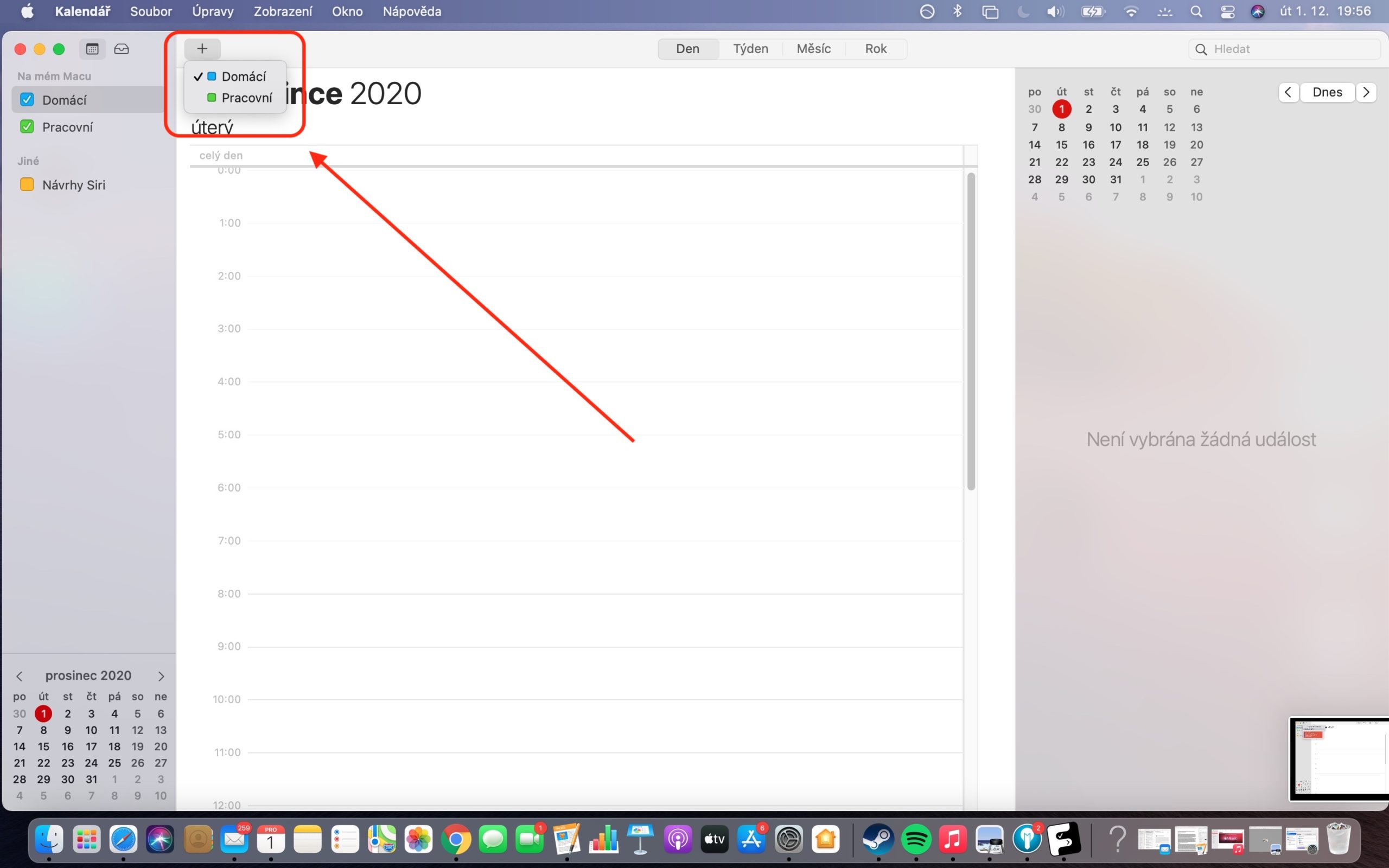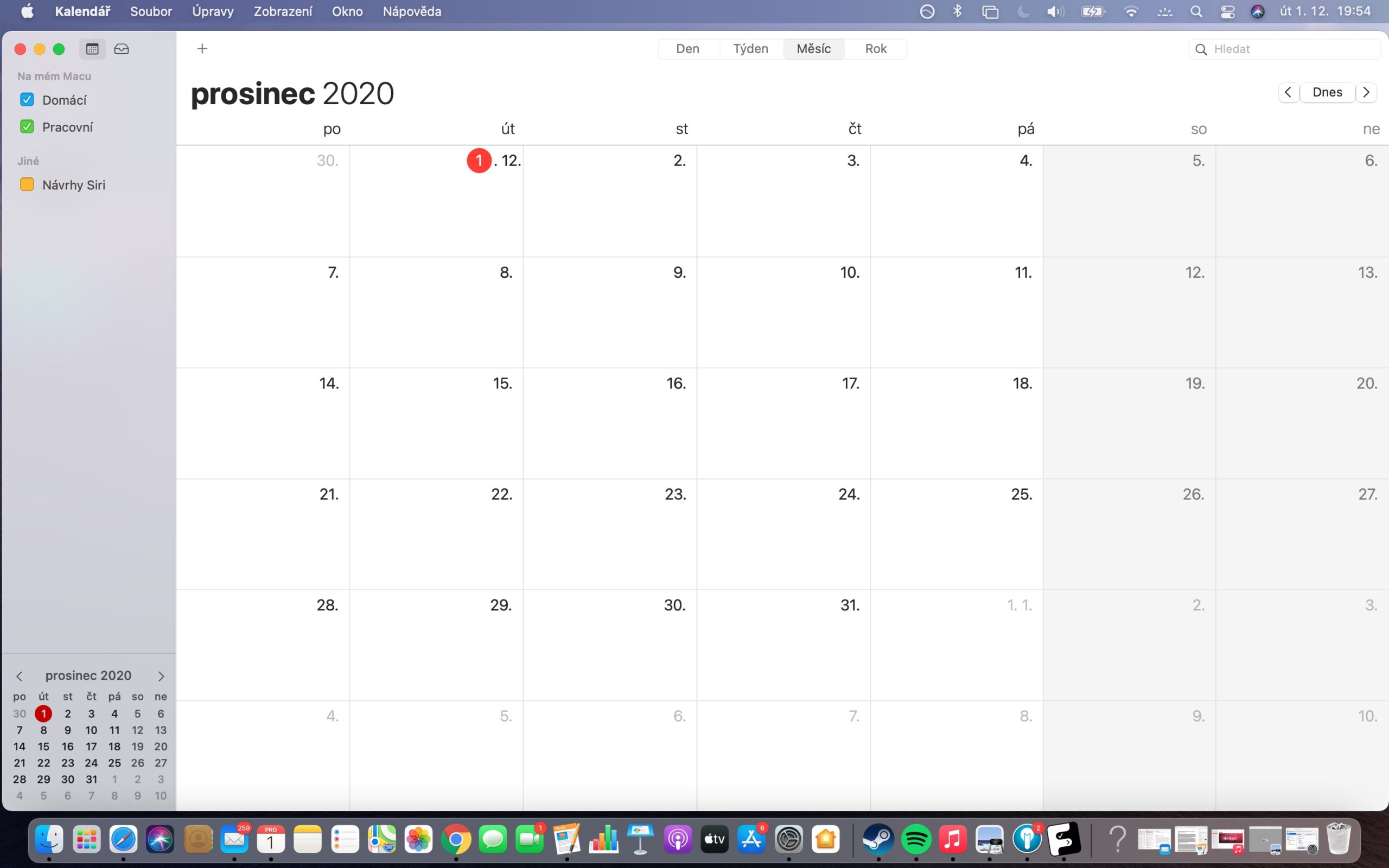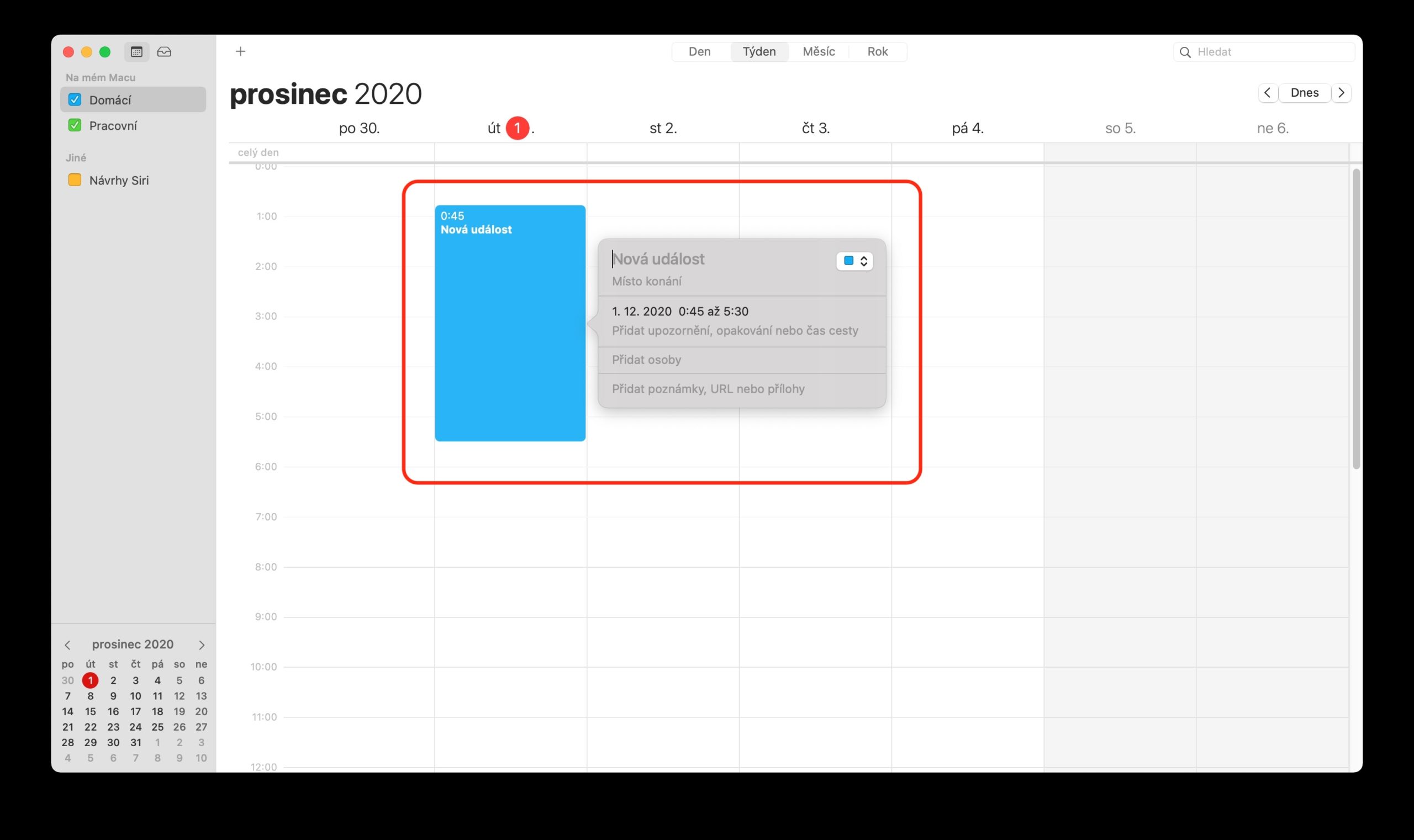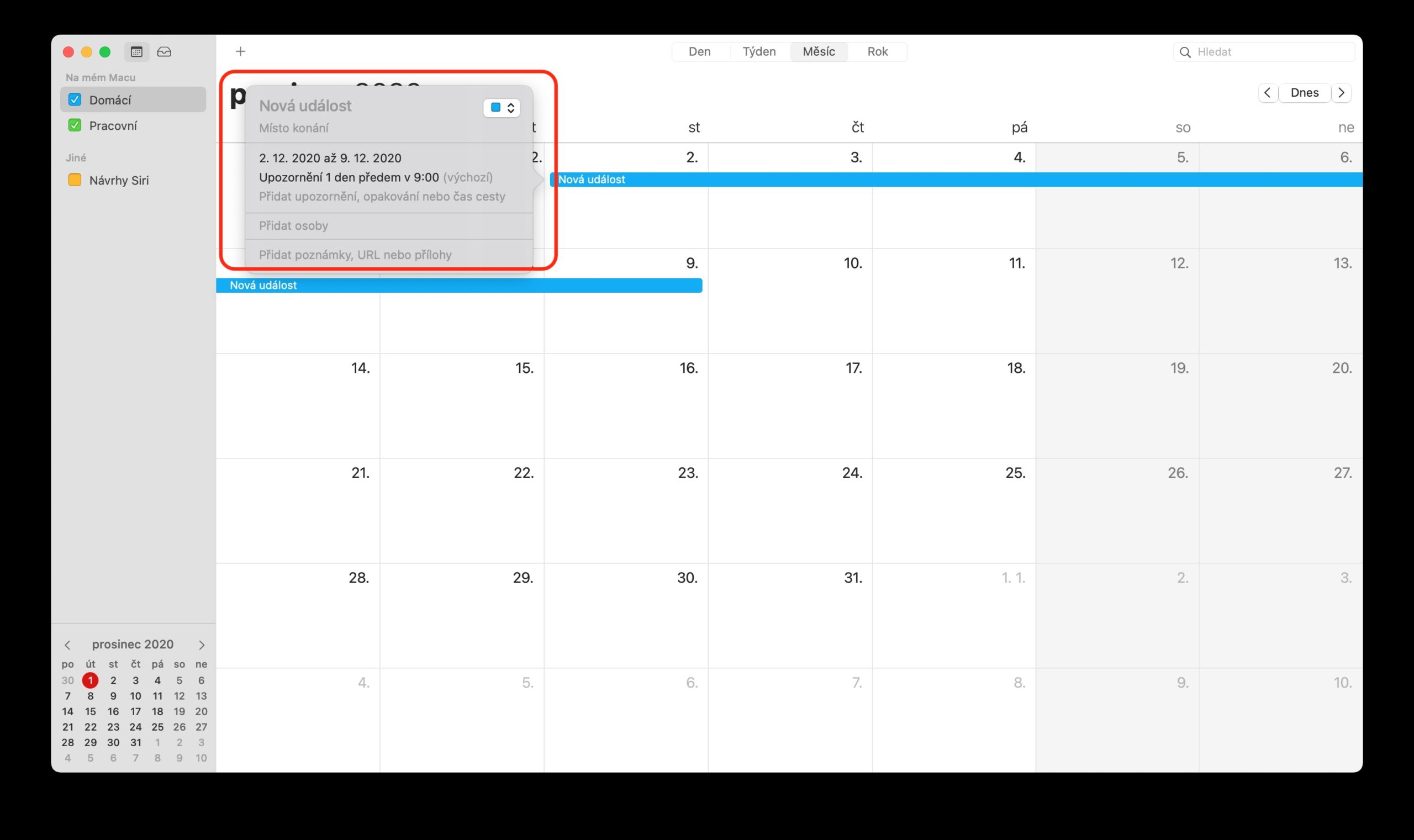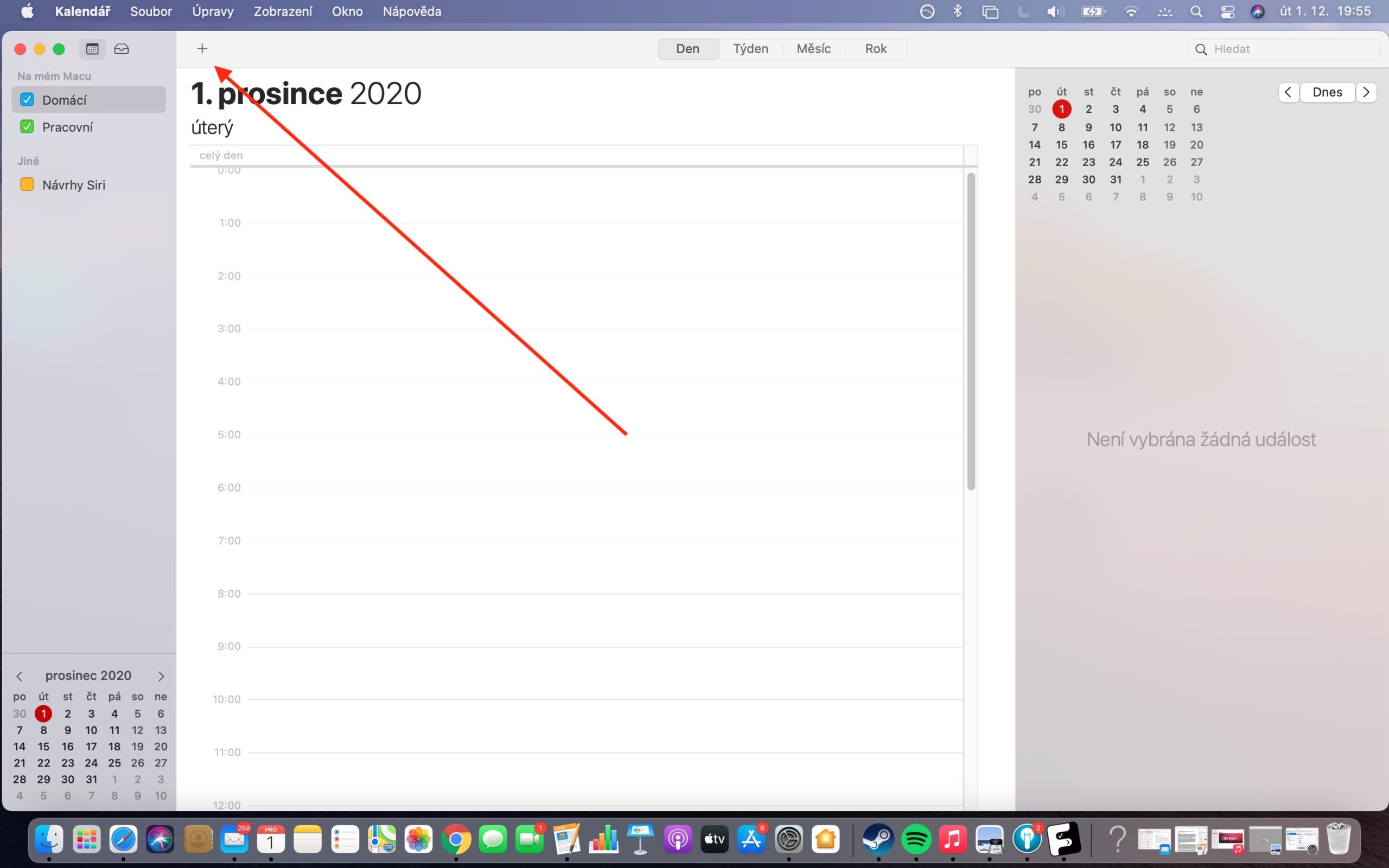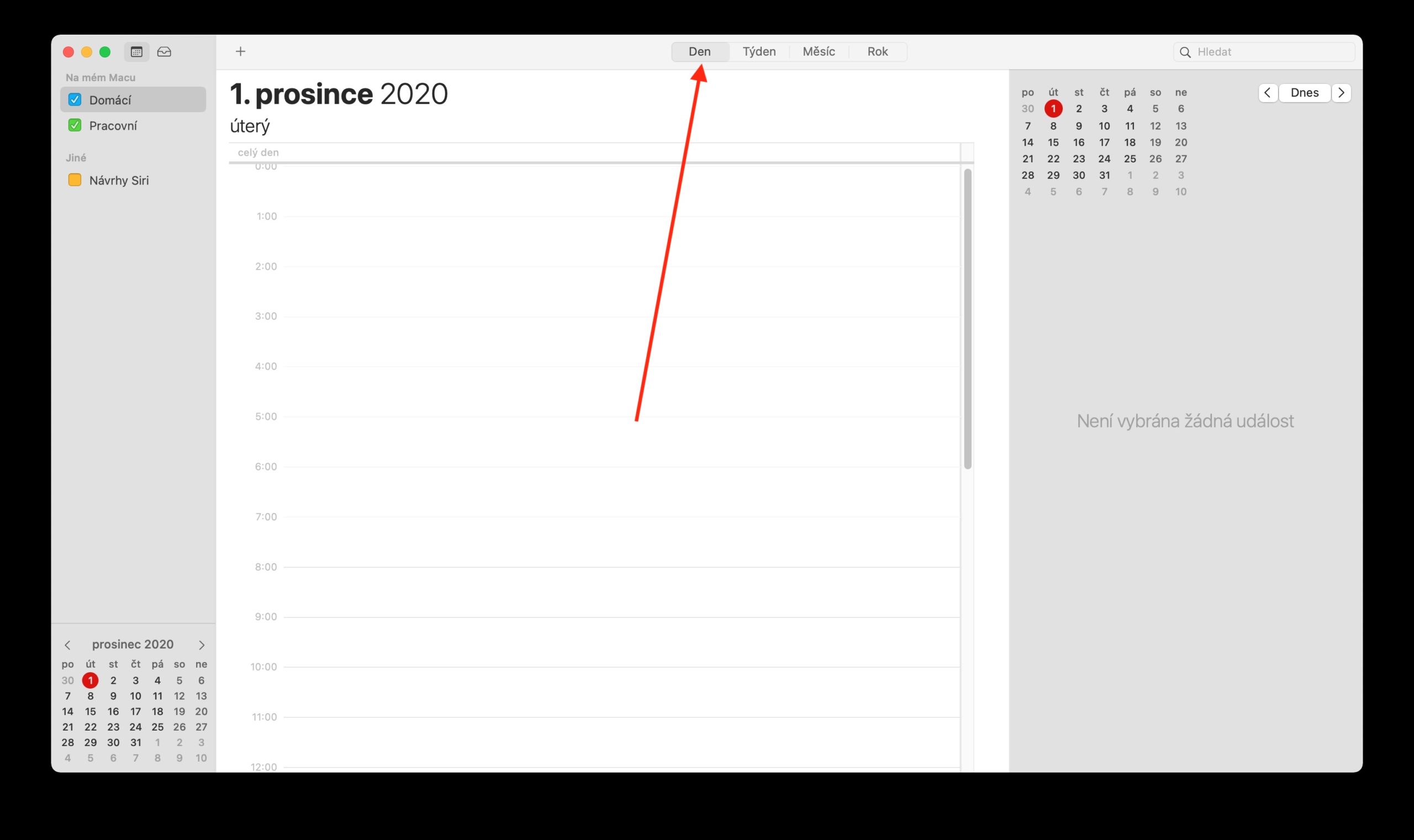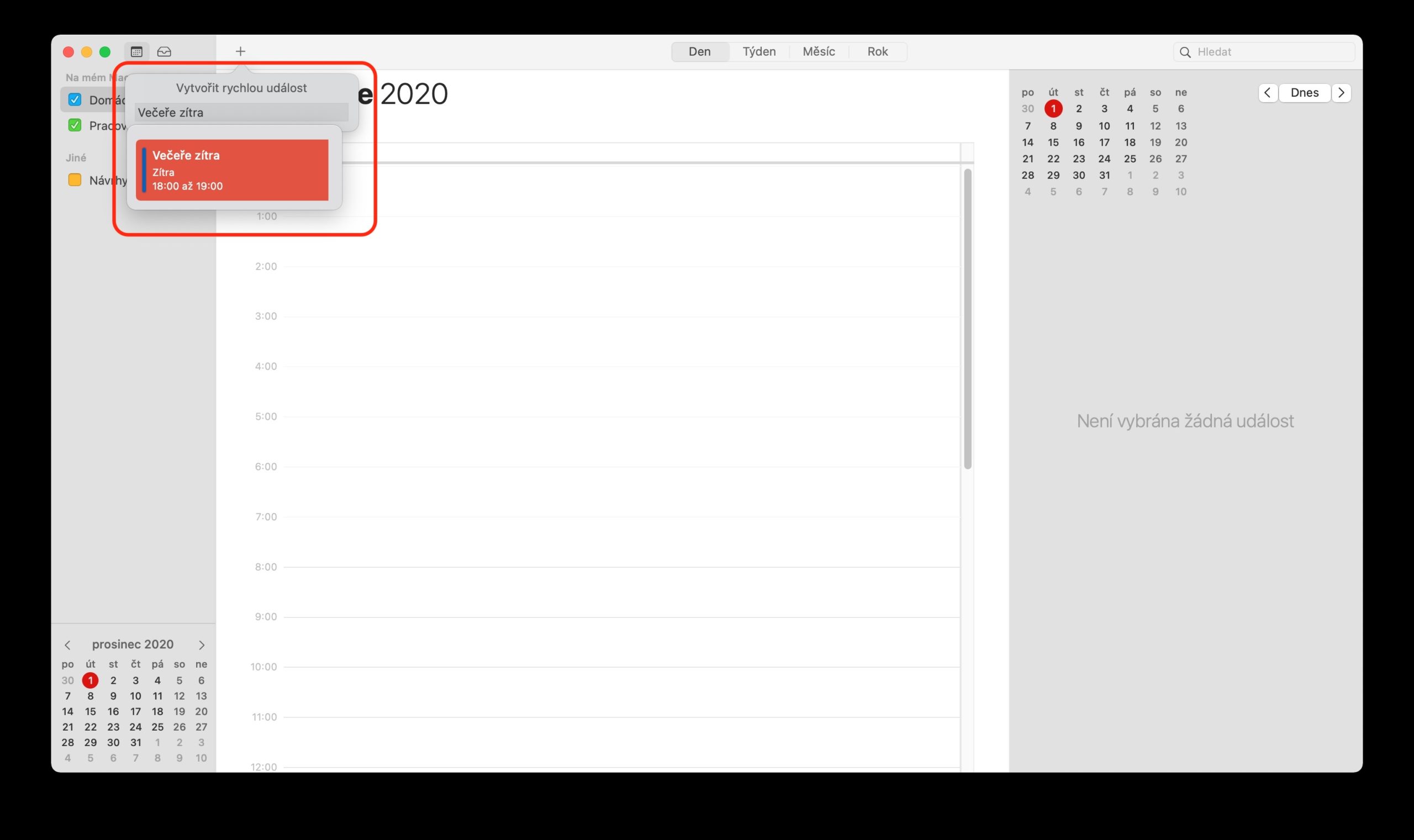In onze serie over native Apple-apps kijken we nu naar Agenda op de Mac. In dit stuk gaan we dieper in op het toevoegen, bewerken en verwijderen van evenementen.
Het zou kunnen interesseer je

Er zijn verschillende manieren om evenementen toe te voegen aan de eigen Agenda op Mac. Eén daarvan is het slepen van de aanwijzer in de dag- of weekweergave om het begin en einde van de gebeurtenis te bepalen. Het enige wat u hoeft te doen is de naam en andere details in het evenementenvenster in te voeren. U kunt een nieuwe gebeurtenis toevoegen door erop te dubbelklikken bovenaan in de sectie Gebeurtenissen die de hele dag duren, of in de Maandweergave door te dubbelklikken op de betreffende dag. Native Calendar op Mac biedt ondersteuning voor het invoeren van afspraken in natuurlijke taal. Klik op het "+" symbool op de werkbalk en voer het evenement in de stijl "Etentje met Peter op vrijdag om 18.00 uur" in. De gebeurtenis wordt automatisch aangemaakt op het door u opgegeven tijdstip, u kunt deze achteraf bewerken. Voor evenementen kunt u ook "ontbijt" of "ochtend" (9.00 uur), "lunch" of "middag" (12.00 uur) en "diner" of "avond" (19.00 uur) invoeren.
Als je een afspraak wilt maken in een andere agenda dan de standaardagenda in de eigen Agenda op de Mac, klik dan op de knop “+” en houd deze ingedrukt. Het is ook mogelijk om details van eerdere afspraken te kopiëren in Agenda op de Mac. Dubbelklik eerst om de gebeurtenis te selecteren waarvan u de gegevens wilt vervangen. Begin door dezelfde naam in te voeren als het gekopieerde evenement. U krijgt nu een automatische lijst met suggesties te zien waaruit u eenvoudig de gewenste details kunt selecteren en deze aan het nieuw gemaakte evenement kunt toevoegen. Als u de geselecteerde gebeurtenis in de maandweergave kopieert, wordt ook de tijd van de gebeurtenis gekopieerd.